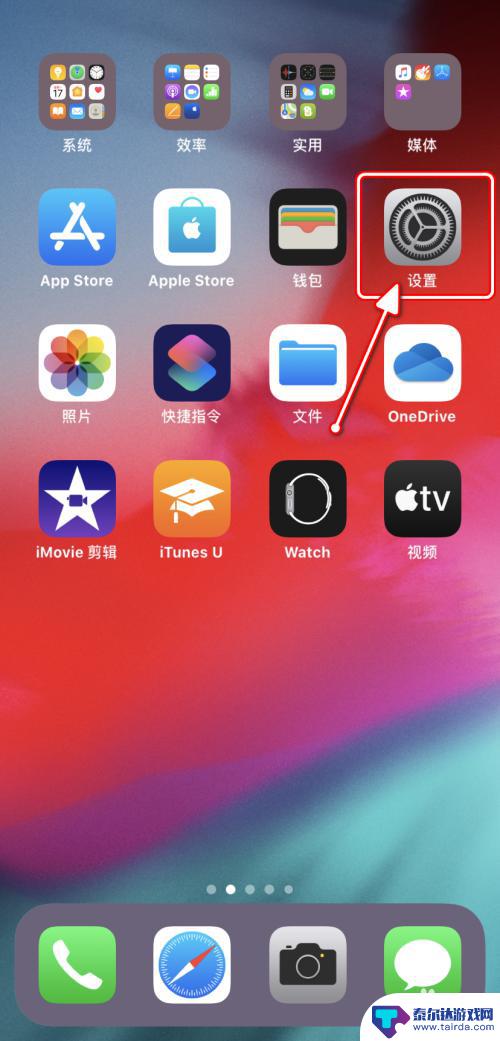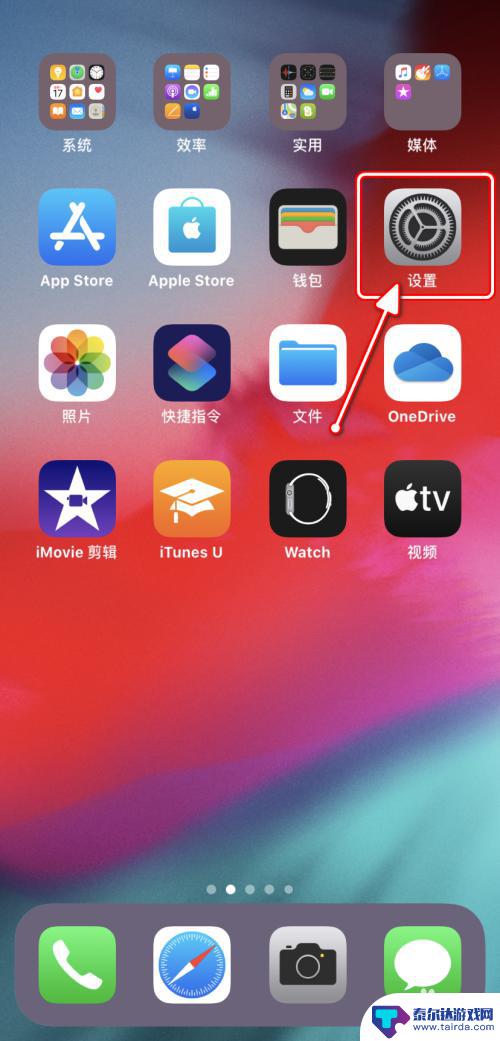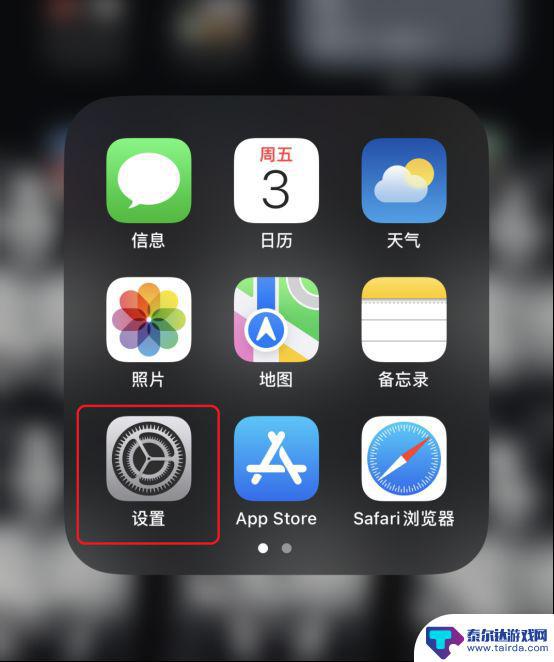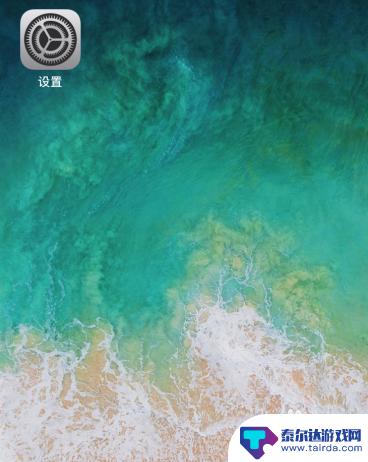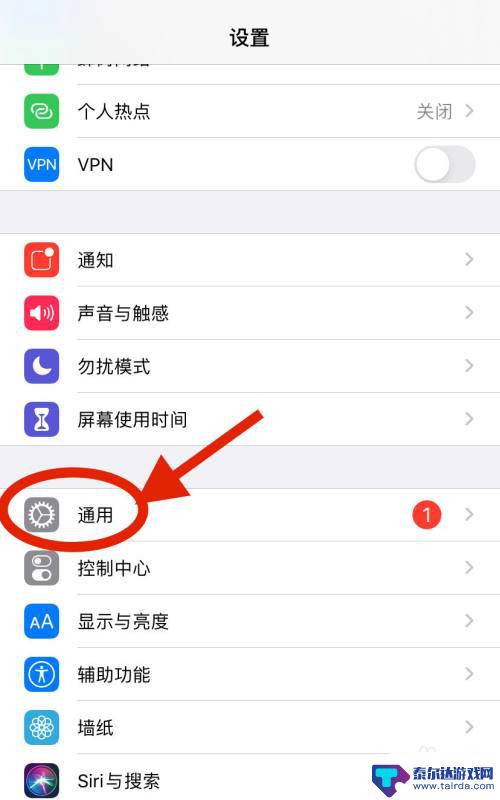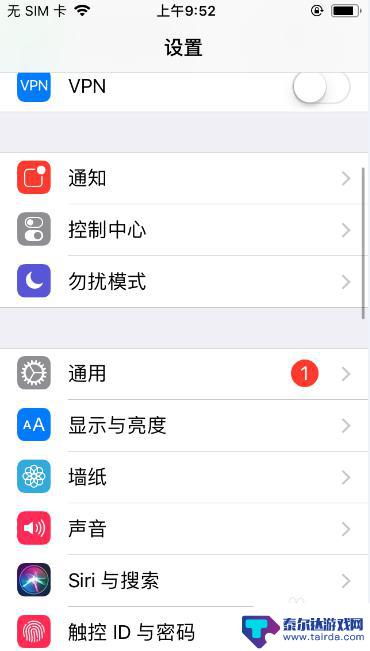苹果手机键盘乱了怎么设置 iPhone如何更改输入方式
苹果手机键盘乱了怎么设置,苹果手机键盘乱了怎么办?对于iPhone用户来说,键盘是我们日常使用最频繁的功能之一,有时候我们可能会遇到键盘乱码、输入方式不对等问题。如何更改iPhone的输入方式呢?在本文中我们将为大家介绍一些简单有效的方法来解决这些问题,让你的iPhone键盘恢复正常,提升输入效率。无论是在短信、社交媒体还是其他应用中,一个正常工作的键盘都是至关重要的。让我们一起来看看吧!
iPhone如何更改输入方式
具体步骤:
1.在手机桌面找到并点击进入[设置]。
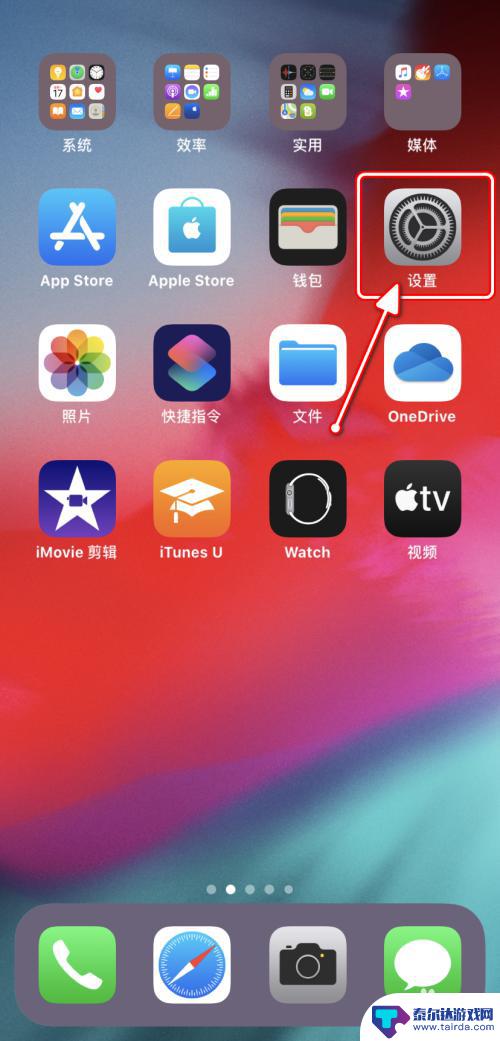
2.在“设置”界面,点击进入[通用]设置。

3.在“通用”设置界面,点击[键盘]设置。

4.在“键盘”设置界面,点击[键盘]。
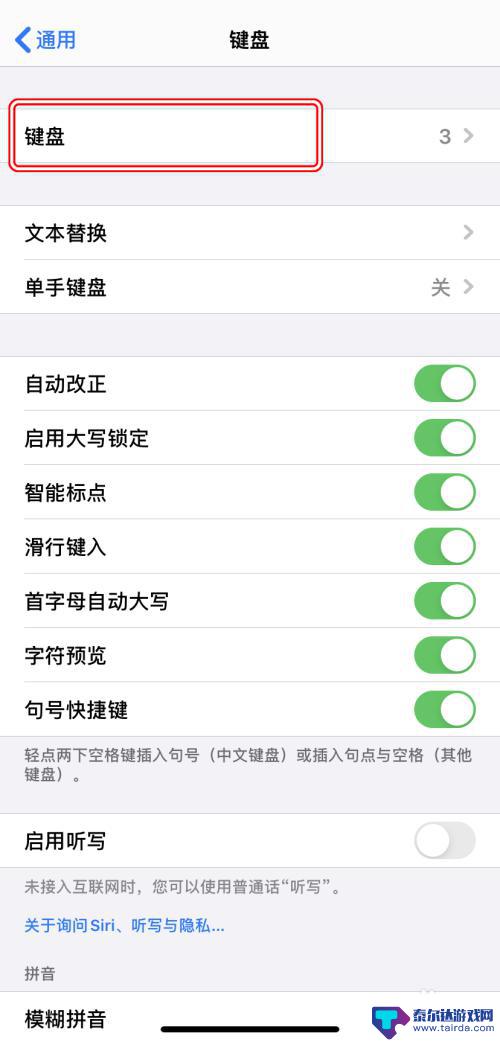
5.点击想要更改的已添加的键盘布局。
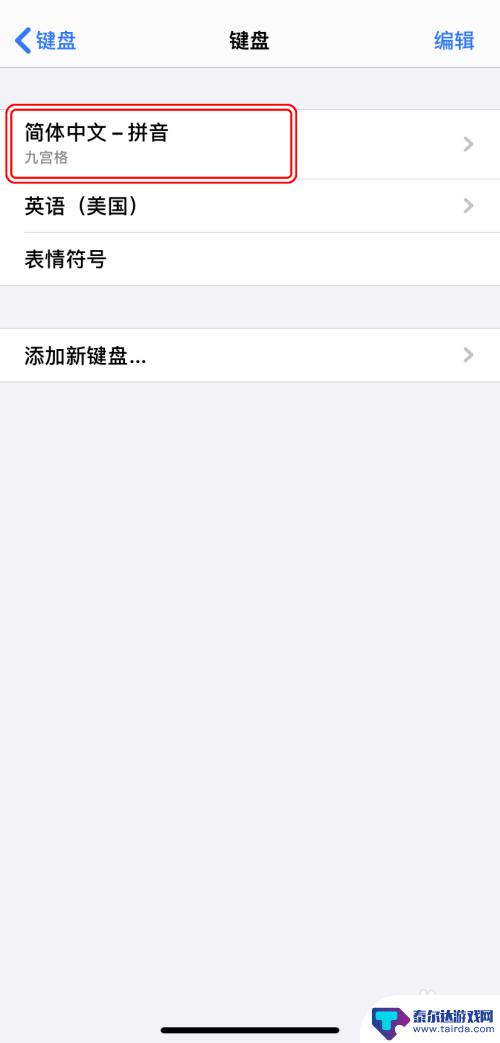
6.根据喜好选择键盘样式/输入方式即可。
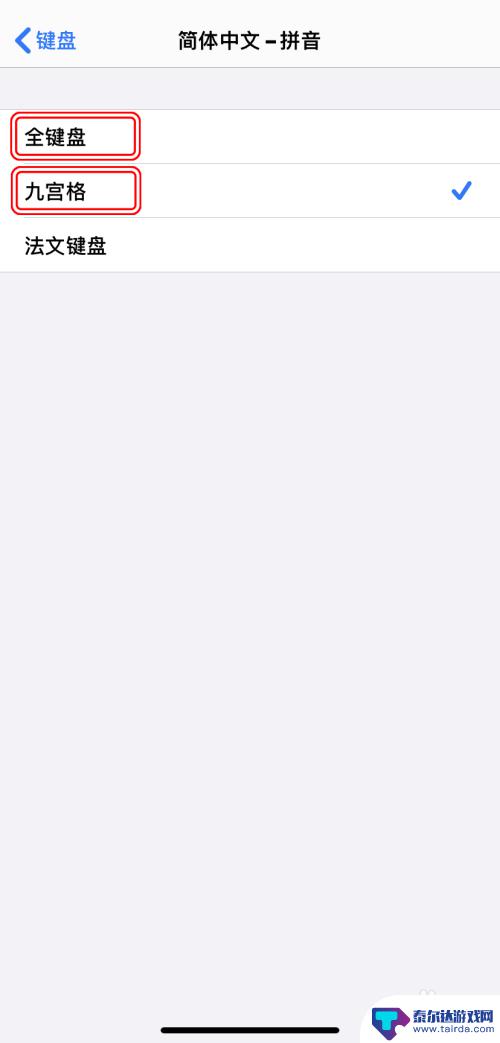
以上是关于如何设置苹果手机键盘乱码的全部内容,如果您遇到相同的问题,可以参考本文中介绍的步骤进行修复,希望对大家有所帮助。
相关教程
-
苹果手机如何设置打字格式 如何在iPhone上更改键盘样式/输入方式
苹果手机作为目前市场上最受欢迎的智能手机之一,其使用简便、操作流畅的特点备受用户青睐,很多人对于如何在iPhone上设置打字格式以及更改键盘样式或输入方式却感到困惑。事实上,苹...
-
手机键盘怎么设置换样式 iPhone如何更改输入方式
在现如今的数字时代,手机已经成为我们日常生活中必不可少的工具之一,而手机键盘作为我们与手机进行交流的重要工具,其样式和输入方式的设置也变得越来越重要。特别是对于使用iPhone...
-
iphone14九键怎么设置 苹果手机9键输入法设置教程
iphone14九键怎么设置,苹果手机的九键输入法是一种方便快捷的输入方式,特别适用于那些习惯使用传统手机键盘的用户,对于iPhone14用户而言,如何设置九键输入法成为了一个...
-
iphone手机怎么设置手写输入法 苹果手机手写输入法设置教程
苹果手机自带的手写输入法功能可以让用户更加便捷地进行文字输入,尤其是在一些情况下无法使用键盘的情况下,手写输入法可以成为一个很好的替代方式,想要在iPhone手机上设置手写输入...
-
如何打开苹果手机的手写 iphone手机手写键盘怎么设置
苹果手机的手写功能是一项非常实用的功能,可以让用户在输入文字时更加方便快捷,在iPhone手机上设置手写键盘也非常简单,只需在系统设置中选择键盘选项,然后打开手写功能即可。通过...
-
苹果手机键盘怎么改手写 iPhone手写键盘设置教程
在如今的移动通信时代,苹果手机已经成为了人们生活中不可或缺的一部分,而苹果手机的键盘功能更是大家使用频率最高的工具之一。有时候我们在快速输入文字时,常常会因为手指的误触或者输入...
-
苹果手机怎么瞬间加速 iPhone反应慢怎么提速
在现代生活中,苹果手机以其流畅的操作体验和出色的性能广受用户喜爱,随着使用时间的增加,许多用户会发现自己的iPhone反应变得迟缓,影响了日常使用的便捷性。为了帮助大家更好地享...
-
苹果各手机分辨率 iPhone12分辨率是多少像素
iPhone 12是苹果公司最新推出的一款智能手机,其分辨率是2532 x 1170像素,这一分辨率使得iPhone 12在显示画面细腻清晰的同时,也能够呈现更加真实的色彩和更...
-
两个苹果手机登陆同一个id怎么关闭同步 两部苹果手机用一个id帐号怎么取消同步
当我们拥有两部苹果手机并且使用相同的Apple ID登陆时,很可能会遇到同步的问题,如果你想关闭两部手机之间的同步,可以通过简单的操作来实现。同样地如果想取消两部手机之间的同步...
-
oppo手机怎么关闭全屏搜索 OPPO手机如何关闭全局搜索
OPPO手机全屏搜索功能在一些情况下可能会给用户带来困扰,例如误触或者不需要全局搜索的场景,如何关闭OPPO手机的全屏搜索功能呢?在使用OPPO手机时,用户可以通过简单的操作来...